更新マニュアル
公開日:2012年08月20日
カテゴリー:未分類
(1)ホームページ右下の「ログイン」アイコンをクリックします。

(2)ユーザ名とパスワードを入力してログインします。
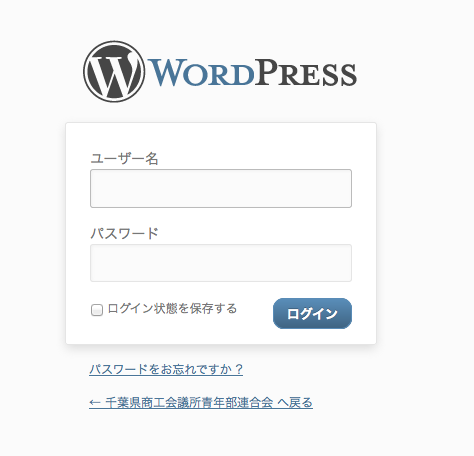
(3)ダッシュボードの左側にある「投稿」をクリック
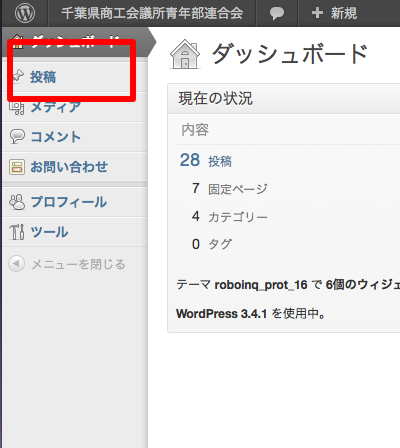
(4)ダッシュボード「投稿」内の新規追加をクリック
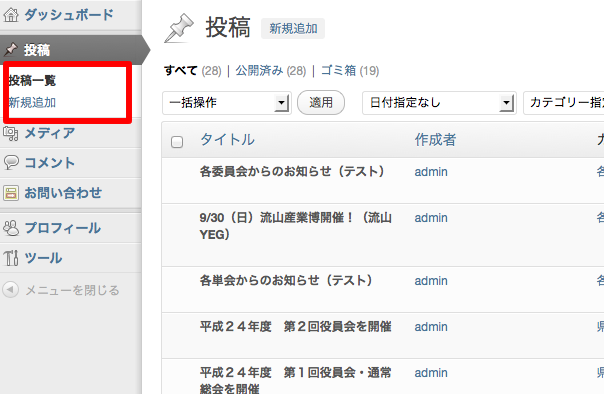
(5)「新規投稿を追加」の下の四角の中に見出しタイトルを入力
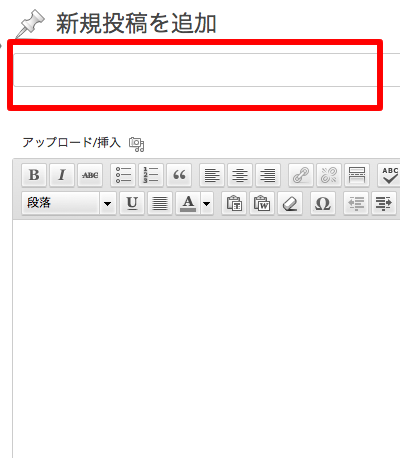
(6)入力欄の右上のタブを「ビジュアル」にする。
※ htmlの知識のある方はhtmlで入力をしてもOKです!
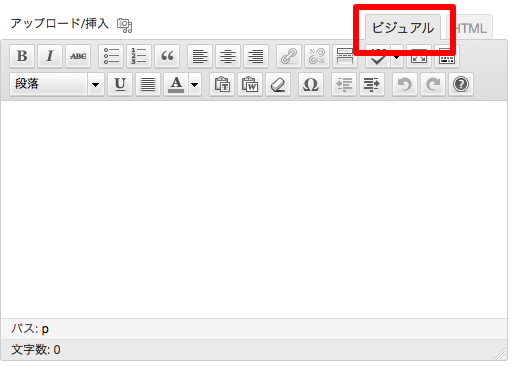
(7)本文を入力する。
「ビジュアル」では、ワードなどの要領で入力出来ます。
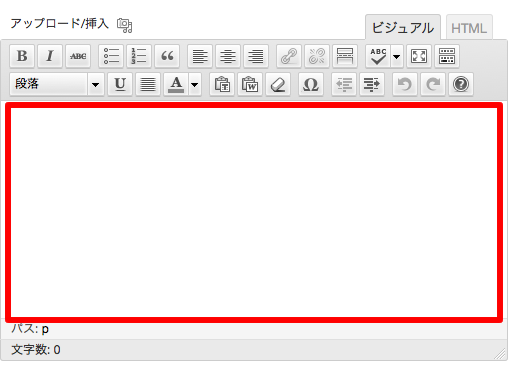
(8)文字に色をつける
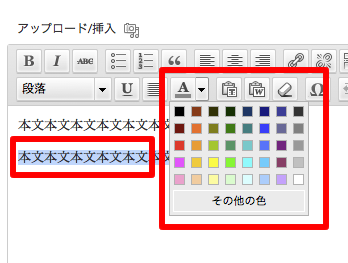
(9)文字を太字にする
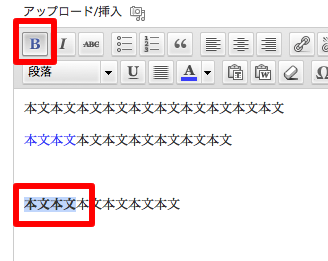
(10)文字にリンクを貼る
画像にリンクを貼る場合も同様の対応が可能です。
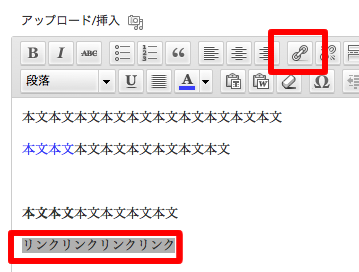
(11)リンクを解除する
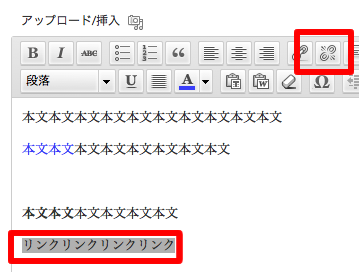
(12)中見出し(この赤いバー)を挿入する
段落から「見出し3」を選択します。
現在、「見出し3」以外は使用出来ません。
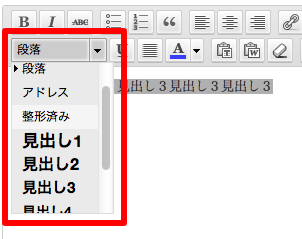
(13)画像を挿入する
1:「アップロード挿入」の横のアイコンをクリック
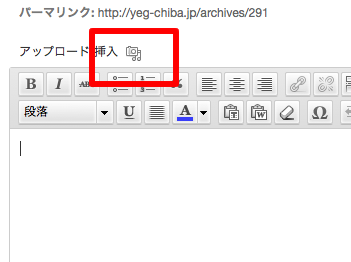
2:画像ファイルを枠内にドロップする or ファイルを選択から画像ファルを指定する。
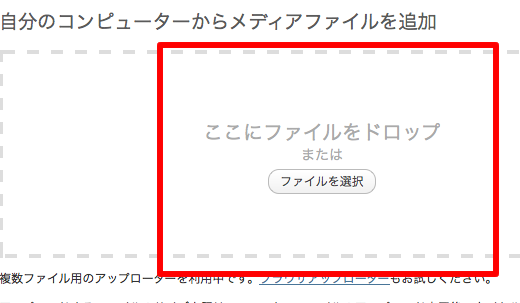
3:下記要領で画像を設定して挿入する
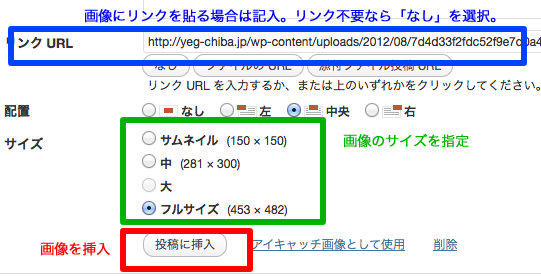
4:画像を右寄せや中央に配置したい場合は
挿入された画像をクリックすると表示される四角いアイコンをクリック

配置を選択して更新
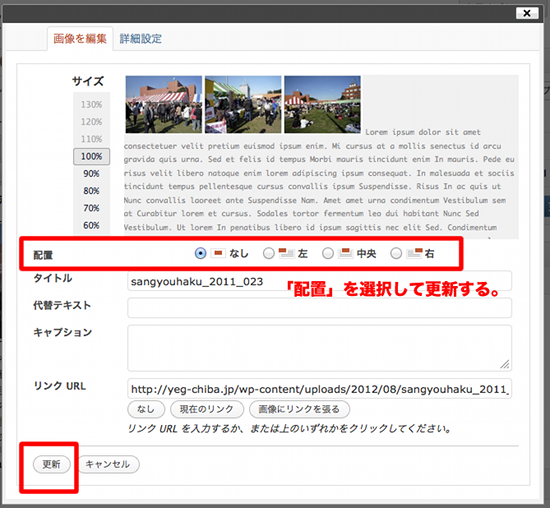
(14)画面右側「カテゴリ」から、更新対象のカテゴリを選択
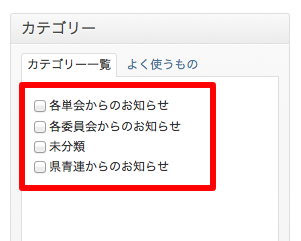
(15)「投稿」をクリックして更新
記事は即時更新されます。
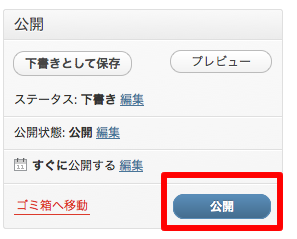
まずは、沢山触ってお試し下さい。
更新方法のご質問等は、流山YEG ロボインク 滝川までご連絡下さい。


